CAD偏移尺寸与实际尺寸不是1:1该怎么办?
发表时间:2023年5月18日 星期四
CAD制图时,一般情况下,实际偏移尺寸与设定尺寸均成比例关系。指 定偏移距离时,尽量输入数值,如果通过画线来指 定距离时,要注意捕捉对象的正确选择。那么,CAD偏移尺寸与实际尺寸不是1比1该怎么办?例如:已设置一条线段偏移距离为3mm,但是实际偏移了6mm是什么情况?有需要的小伙伴可以参考一下!

使用工具:迅捷CAD编辑器专业版
免费下载
例:如图所示在软件中输入线段偏移距离为3mm,实际偏移为6mm
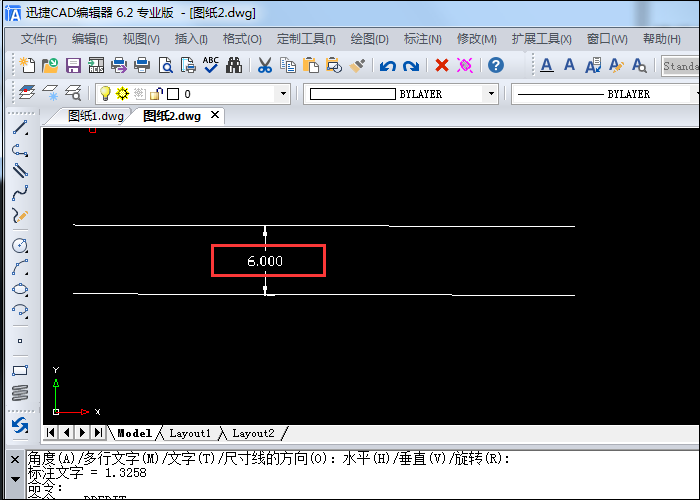
解决方法:
一:启动运行CAD制图软件,进入软件绘图界面。用户可搜索“CAD编辑器”关键词进入迅捷CAD官网进行免 费下载安装。如下图所示:
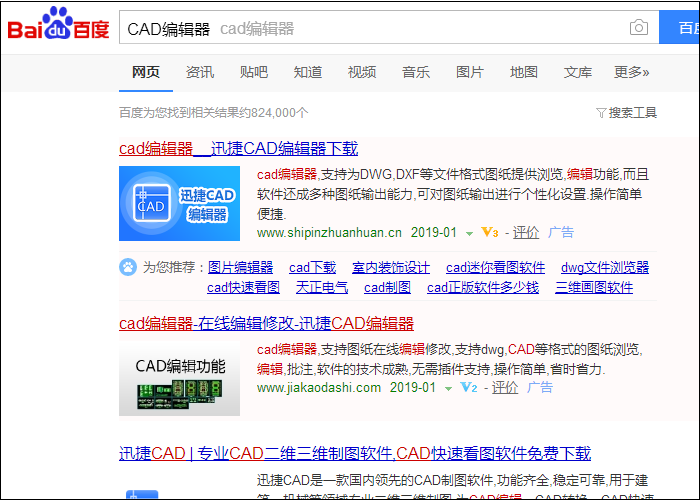
二:待进入软件可操作界面,点 击“文件”—“打开”选项,可在打开弹窗中选择需要编辑的CAD图纸进行文件绘制或浏览。
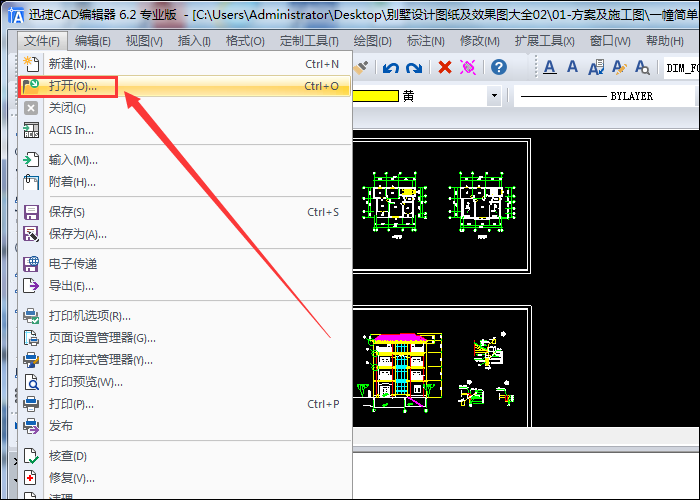
三:在命令行里面输入命令“D”命令。激 活并进入“标注样式编辑器”对话框。在左侧“样式”栏中选择所要修改的样式。这里我们以“ISO-25”样式名为例,然后选择右边的“修改(M)”按钮。
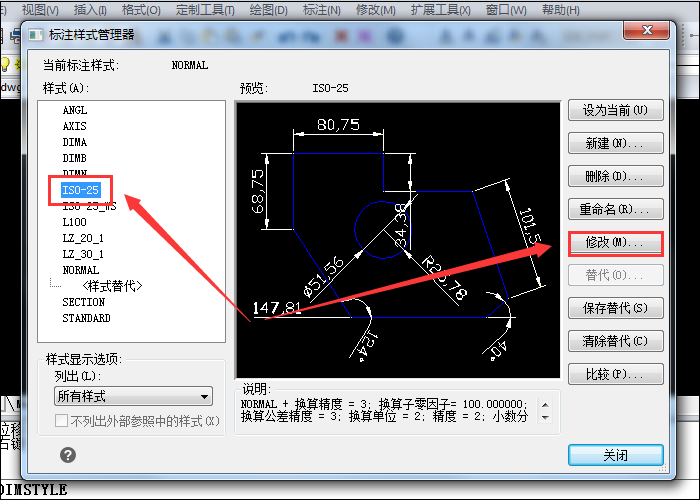
四:跳转进入“修改标注样式”:ISO-25”对话框,即 可在对话框中选择切换至“主单位”选项。在“测量单位比例”里面修改比例因 子。将比例数值调整为2。

五:设置完成后,单击右下角“确认”按钮,返回“标注样式编辑器”对话框,再点击“置为当前(U)”选项,确定执行操作,选择“关闭”退出对话框即可。
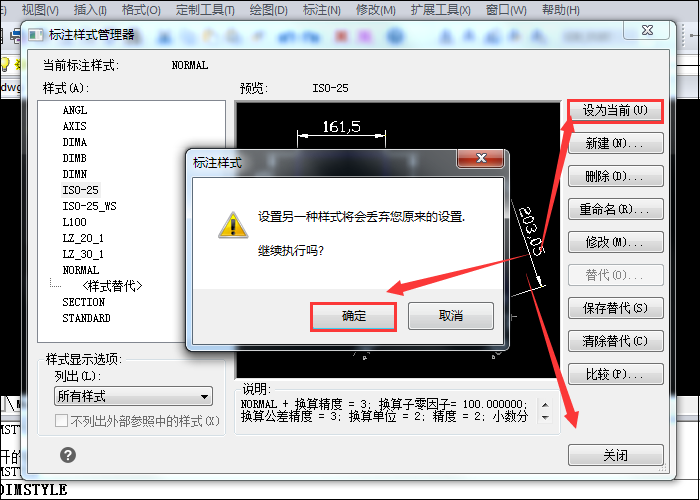
六:可在操作绘图界面重新绘制一条线段,命令行设置偏移值为3mm。点击“偏移”命令。再次进行尺寸标注即可显示实际偏移量为3mm。如下图所示;
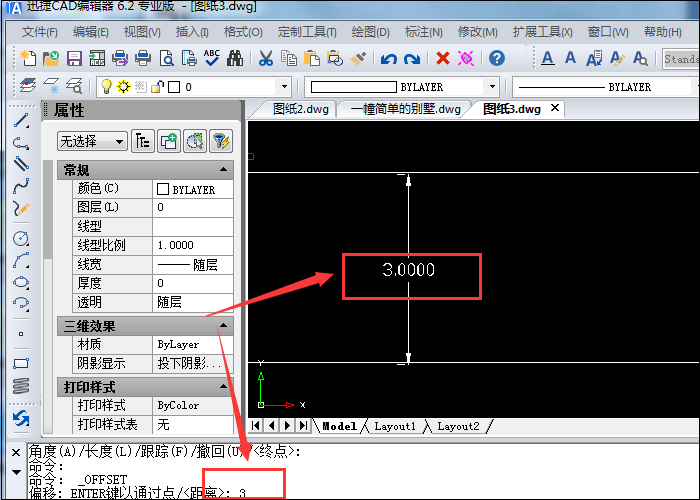
以上就是如何解决CAD偏移尺寸与实际尺寸不是1比1的操作方法啦!另外小伙伴们在设置完成后,莫忘将修改样式“设置为当前(U)”。否则无效!有需要的小伙伴可以按照以上教程操作试试看,希望能够对大家有所帮助!















